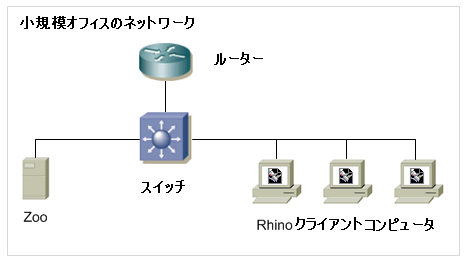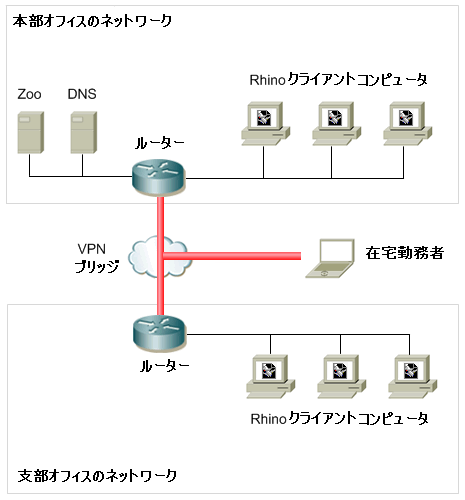Sidebar
Zooのインストールと設定
製品: Zoo
要約: Zooワークグループライセンスマネージャのインストールのヒント
概要
Zooは同じWindowsドメインまたはワークグループユーザー間でRhino、Brazil、Bongo、Flamingo、Penguinのライセンス(CD-Key)を共有できるようにするものです。Zooは、Rhino 4.0のCD-Key、そして前のバージョンのRhino、Bongo、Flamingo、PenguinからのCD-Keyとも動作するように設計されています。
トポロジー
1. 小規模なネットワーク
ZooとRhinoのすべてのクライアントコンピュータは同じネットワークサブネット、バーチャルLAN、ファイアウォールの内側にあります。この場合、Zooは特別なネットワーク設定なしにRhinoのクライアントコンピュータすべてと動作します。
2. ルーターを使用したネットワーク
ZooとRhinoのクライアントコンピュータがルーターの反対側にあり、Rhinoのクライアントコンピュータが異なるネットワークセグメント内、異なるルーターの背後、異なるバーチャルLAN上にあることが考えられます。この場合、 RhinoがZooを検出できるようにするために、ネットワークまたはクライアントコンピュータ設定を追加で行う必要があります。詳細については、このページの下の方にあるルーターを使用したネットワークで動作するようにZooを設定するをご覧ください。
既存のインストールがある場合
次の2種類の方法(モード)があります。
1. プライマリモード
ネットワークでZoo 4.0だけを実行します。Zoo 4.0がRhino 4.0のCD-Keyを含むすべてのタイプのCD-Keyの要求を処理します。
2. セカンダリモード
ネットワークでZoo 4.0を前のバージョンのZooと一緒に実行します。このモードでは、Zoo 4.0はRhino 4.0のCD-Keyの要求のみを処理します。このモードは、(順調に動くことが分かっている)既存のZooの設定に支障をきたさずにZooをテストするのに便利です。詳細については、下の方にある設定をご覧ください。
インストール
- 前のバージョンのZooを既に実行しているシステムにインストールした場合、Zoo 4.0をインストールする前にZooを停止する必要があります。
- Zoo 4.0のインストーラが前のバージョンのZooがシステムにインストールされていることを検出した場合、デフォルトではZoo 4.0は前のリリースと同じフォルダにインストールされます。Zoo 4.0をセカンダリモードで実行したい場合は、前のリリースと同じフォルダにはインストールしないでください。
- Zoo 4.0を前のリリースと同じフォルダにインストールする場合、インストーラは前のリリースのZoo(Zoo.exe)とそのライセンスファイル(Zoo.key)の両方のバックアップコピーを作成します。またZoo 4.0を始めて実行する際には、前のライセンスが自動的にインポートされます。
設定
- プライマリモード(デフォルト)の設定
- Zoo 4.0を開始します。
- 使用するRhino 3.0、Penguin、Bongo、FlamingoのすべてのKeyを含むCD-KeyをZoo 4.0に追加します。
- Zoo 4.0をスタートアッププログラムリストに追加します。
- Zoo 1.0をスタートアッププログラムリストから削除します。
- セカンダリモードの設定
- Zoo 1.0または1.1を停止します。
- Zoo 4.0を開始します。
- Tools→Optionsを選択し、「Disable support for legacy licenses」オプションを有効(チェックマークを付ける)にします。
- Zoo 4.0を停止し、再び開始します。
- CD-KeyをZoo 4.0に追加します。前のバージョンのRhinoのキーを追加することもできます。しかし、上のオプションが設定されている間はZoo 4.0はこれらのキーは配布しません。
- Zoo 1.0または1.1を開始します。
- Zoo 4.0をスタートアッププログラムリストに追加します。
ルーターを使用したネットワークで動作するようにZooを設定する
デフォルトで、RhinoはネットワークでメッセージをブロードキャストすることによってZooを探します。これは1つのVLanやサブネット内では(すべてのコンピュータがルーターの同じ側にある限り)問題がなく作動しますが、複数のVLanがある場合、追加設定を行う必要があります。
ルーターを使用したネットワークの設定オプション
下のいずれかの設定オプションを選択してください。
- DNS: DNS txtレコードをDNSサーバーに設定します。この方法を用いると、Rhinoはクライアントへ追加設定をすることなくZooを検出することができます。
- レジストリキー: それぞれのクライアントマシンにレジストリキーを作成します。DNSがない場合、またはDNSの変更ができない場合は、このオプションを使用してください。
DNSを設定するには
- それぞれのクライアントが属するドメイン名を決定します。マイコンピュータを右クリックし、プロパティをクリックします。ドメイン名の一覧は、システムのプロパティダイアログボックスのコンピュータ名に表示されます。
- Test the クライアントからZooボーナスツールに含まれるZooDnsResolverを使ってクライアントからDNS設定をテストします。
それぞれのコンピュータにレジストリキーを設定するには
- まだ存在しない場合、Rhino 4.0を実行するそれぞれのコンピュータに次のレジストリキーを作成します: HKEY_LOCAL_MACHINE\Software\McNeel\RhinoLM
- RhinoLMキーにzoo4という名前の新規文字列値を作成します。
- Zooボーナスツールに含まれる「SetZooServer」ツールは、このレジストリキーの作成を補助します。
その他の詳細
- ZooはWANで稼動するように設計されていませんでした。しかし、ネットワーク設定に手を加え、稼動するようにされている方が出てきました。弊社でははそれらの設定のテストや認定はしていません。
- 基本条件は次のとおりです。
- すべてのマシンが同じWindowsドメインのメンバーであることを確実にしてください。
- 推奨しないこと: すべてのファイアウォールでUDPポート137と138、TCPポート139を開くこと。これは深刻なセキュリティー上の弱点です。これらのポートを一般のインターネットアクセスに開くことは推奨しません。インターネットで「NetBIOS、セキュリティ、弱点、脆弱性」などをキーワードにして検索すると詳細な情報を見つけて頂くことができます。
- それぞれのマシンに固有のIPを割り当てるVPNを推奨します。
- Zooはネットワークアドレス変換(NAT)と互換性がない可能性があります。弊社では互換性を裏付ける完全なテストは行っていません。
- ドメインで1つだけZooが実行されていることを確実にしてください。ほとんどのZooの問題は、他にテストZooがあり(Rhinoを実行しようとしている同じマシン上である場合があります)、メールスロットの衝突の問題によって起こっています。